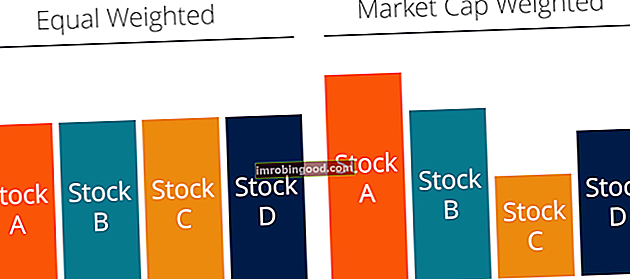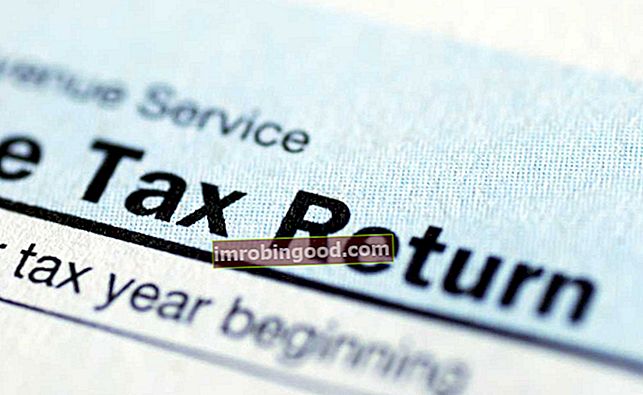Rivien ja sarakkeiden ryhmittely Excelissä on kriittinen hyvin organisoidun ja hyvin jäsennellyn rahoitusmallin rakentamiseksi ja ylläpitämiseksi. Rahoitusmallityypit Yleisimpiä rahoitusmalleja ovat: 3 lausekemalli, DCF-malli, yritysjärjestely- ja yritysmallimalli, LBO-malli, budjettimalli . Löydä 10 parasta tyyppiä. Excel-ryhmätoiminnon käyttäminen Funktiot Luettelo tärkeimmistä Excel-funktioista rahoitusanalyytikoille. Tämä huijausarkki kattaa 100 toimintoa, jotka ovat tärkeitä tietää Excel-analyytikkona. Se on paras käytäntö järjestäytyneisyydessä, koska sinun ei pitäisi koskaan piilottaa soluja Excelissä. Tämä opas näyttää, kuinka voit ryhmitellä Excelissä vaiheittaisten ohjeiden, esimerkkien ja kuvakaappausten avulla.

Excel-ryhmän toiminto
Excel-ryhmätoiminto on yksi parhaista salaisuuksista, jota maailmanluokan talousanalyytikko tekee työnsä erittäin organisoiduksi ja muiden laskentataulukon käyttäjien ymmärrettäväksi.
Syyt käyttää Excel-ryhmätoimintoa:
- Laskentataulukon osien laajentaminen ja supistaminen helposti
- Minimoi aikataulut tai sivulaskelmat, joita muut käyttäjät eivät ehkä tarvitse
- Pidä tiedot järjestyksessä
- Uusien taulukoiden (välilehtien) luomisen korvaaja
- Ylivoimaisena vaihtoehtona solujen piilottamiselle
Toiminto löytyy Nauha-dataosa, sitten Ryhmä.
Esimerkki ryhmittelystä Excelissä
Katsotaanpa yksinkertaista harjoitusta nähdäksesi, miten se toimii. Oletetaan, että laskentataulukossa on aikataulu, joka on melko pitkä, ja haluamme vähentää näytettävien yksityiskohtien määrää. Alla olevat kuvakaappaukset osoittavat, kuinka ryhmittely voidaan toteuttaa oikein Excelissä.
Tässä on rivejä ryhmiteltävät vaiheet:
- Valitse rivit, joihin haluat lisätä ryhmittelyn (kokonaiset rivit, ei vain yksittäiset solut)
- Siirry Data Ribboniin
- Valitse Ryhmä
- Valitse Ryhmä uudelleen

Voit toistaa yllä olevat vaiheet niin monta kertaa kuin haluat, ja voit käyttää sitä myös sarakkeissa.
Kun olet valmis, voit kutistaa rivejä tai sarakkeita painamalla marginaalissa olevia - - painikkeita.
Jos haluat laajentaa niitä uudelleen, paina marginaalissa olevia + -painikkeita, kuten alla olevassa kuvakaappauksessa näkyy.
Vasemmassa yläkulmassa on myös 1-painike kaikkien ryhmien tiivistämiseksi ja 2-painike kaikkien ryhmien laajentamiseksi.

Miksi sinun ei pitäisi koskaan piilottaa soluja Excelissä
Vaikka monet ihmiset tekevät sen, sinun ei pitäisi koskaan piilottaa soluja Excelissä (tai laskentataulukoissa myöskään). Syynä on se, että Excel ei tee laskentataulukon käyttäjälle selvää, että solut on piilotettu, joten ne voivat jäädä huomaamatta.
Ainoa tapa nähdä, että solut on piilotettu, on huomata, että rivin numero tai sarakkeen numero hyppää yhtäkkiä (esim. Riviltä 25 riville 167).
Koska muut laskentataulukon käyttäjät eivät välttämättä huomaa tätä (ja saatat unohtaa itsesi), sinun ei pitäisi koskaan piilottaa soluja Excelissä.
Lataa Excel-ryhmämalli
Voit ladata mallin ilmaiseksi, jos haluat käyttää sitä esimerkkinä tai lähtökohtana kuinka ryhmitellä Excelissä ja soveltaa sitä omaan työhön ja taloudelliseen analyysiin.
Lisäresurssit
Rahoitus on virallinen maailmanlaajuinen finanssimallinnus- ja arvostusanalyytikoiden (FMVA) ™ FMVA® -sertifikaatin tarjoaja. Liity yli 350 600 opiskelijaan, jotka työskentelevät johtavassa finanssianalyytikko-sertifiointiohjelmassa kuten Amazon, J.P.Morgan ja Ferrari. Nämä oppimisen ja urasi etenemisen kannalta nämä lisärahoitusresurssit ovat hyödyllisiä:
- Luettelo yli 300 Excel-funktiotoiminnosta Luettelo tärkeimmistä Excel-toiminnoista finanssianalyytikoille. Tämä huijausarkki kattaa 100 toimintoa, jotka ovat tärkeitä tietää Excel-analyytikkona
- Pikanäppäimet Excel-pikakuvakkeet PC Mac Excel -pikakuvakkeet - Luettelo tärkeimmistä ja yleisimmistä MS Excel -pikakuvakkeista PC- ja Mac-käyttäjille, rahoitukselle, kirjanpitoammattilaisille. Pikanäppäimet nopeuttavat mallinnustaitojasi ja säästävät aikaa. Opi muokkausta, muotoilua, navigointia, nauhaa, erikoisliimaa, tietojen käsittelyä, kaavan ja solujen muokkausta ja muita oikotietä
- Mikä on taloudellinen mallintaminen? Mikä on taloudellinen mallinnus Taloudellinen mallinnus suoritetaan Excelissä yrityksen taloudellisen suorituskyvyn ennustamiseksi. Katsaus taloudelliseen mallintamiseen, miten ja miksi malli rakennetaan.
- Taloudellisen mallinnuksen kurssit